Как вылечить обнаруженные вирусы

Здесь мы покажем вам, как можно самостоятельно обнаружить и затем удалить файлы, способные нанести вред вашему компьютеру, или вирусы самостоятельно (вручную) без использования каких-либо антивирусных программ.
Это несложно. Давайте начнём!

Как удалить вирус самостоятельно
Действовать необходимо на правах администратора.
Для начала надо открыть командную строку. Для этого нажмите сочетание клавиш WINDOWS + R и в появившемся окне в строке введите cmd и нажмите ОК.


Команда cmd в командной строке
Либо, нажав кнопку Пуск в нижнем левом углу экрана монитора, в строке поиска начните набирать «командная строка», а затем по найденному результату кликните правой кнопкой мышки и выберите «Запуск от имени администратора».

Вызов командной строки через поиск

Запуск командной строки от имени администратора
Кратко о том, какие цели у наших будущих действий:
С помощью команды attrib нужно найти такие файлы, которые не должны находиться среди системных файлов и потому могут быть подозрительными.
Вообще, в C: / drive не должно содержаться никаких .exe или .inf файлов. И в папке C:WindowsSystem32 также не должны содержаться какие-либо, кроме системных, скрытые или только для чтения файлы с атрибутами i, e S H R.
Итак, начнём ручной поиск подозрительных, файлов, то есть вероятных вирусов, самостоятельно, без использования специальных программ.
Откройте командную строку и вставьте cmd. Запустите этот файл от имени администратора.

Открываем cmd
Прописываем в строке cd/ для доступа к диску. Затем вводим команду attrib. После каждой команды не забываем нажимать ENTER:

Команда attrib в командной строке
Как видим из последнего рисунка, файлов с расширениями .exe или .inf не обнаружено.
А вот пример с обнаруженными подозрительными файлами:

Вирусы в системе Windows
Диск С не содержит никаких файлов .еxе и .inf, пока вы не загрузите эти файлы вручную сами. Если вы найдёте какой-либо файл, подобный тем, которые мы нашли, и он отобразит S H R, тогда это может быть вирус.
Здесь обнаружились 2 таких файла:
autorun.inf
sscv.exe
Эти файлы имеют расширения .еxе и .inf и имеют атрибуты S H R. Значит, эти файлы могут быть вирусами.
Теперь наберите attrib -s -h -г -а -i filename.extension. Или в нашем примере это:
attrib —s —h —г —а -i autorun.inf
Эта команда изменит их свойства, сделав из них обычные файлы. Дальше их можно будет удалить.
Для удаления этих файлов введите del filename.extension или в нашем случае:
del autorun.inf
То же самое надо проделать со вторым файлом:

Удаление вирусов вручную
Теперь перейдём к папке System32.
Продолжим далее поиск, вписывая следующие команды внизу:
Впишите cd win* и нажмите ENTER.
Снова введите system32. Нажмите ENTER.
Затем впишите команду attrib. Нажмите ENTER.

Ищем вирусы в папке System32
Появился вот такой длинный список:

Ищем вирусы в папке System32
Снова вводим внизу команду attrib, не забывая нажать потом ENTER:

Самостоятельное удаление вирусов с компьютера | Интернет-профи
И находим вот такие файлы:

Подозрительные файлы в папке Windows

Подозрительные файлы в папке Windows
При перемещении вверх-вниз экран перемещается очень быстро, поэтому когда мелькнёт что-то новое, приостановитесь и вернитесь назад‚ чтобы проверить каждый файл, не пропустив ни одного.

Подозрительные файлы в папке Windows
Выписываем себе все найденные S H R файлы:
- atr.inf
- dcr.exe
- desktop.ini
- idsev.exe
Выполните команду attrib 3 или 4 раза, чтобы убедиться, что вы проверили всё.
Ну, вот. Мы самостоятельно нашли целых 4 вредоносных файла! Теперь нам нужно удалить эти 4 вируса.
Для этого дальше в командной строке вписываем и каждый раз нажимаем ENTER следующее:
C:WindowsSystem32>attrib -s -h -r -a -i atr.inf
C:WindowsSystem32>del atr.inf
C:WindowsSystem32>attrib -s -h -r -a -i dcr.exe
C:WindowsSystem32>del dcr.exe
C:WindowsSystem32>attrih -s -h -r -a -i desktop.ini
C:Windows\System32>del desktop.ini
C:WindowsSystem32>attrib -s -h -r -a -i idsev.exe
C:WindowsSystem32>del idsev.exe

Удаляем вирусы с компьютера самостоятельно
Аналогичную операцию надо провести с другими папками, вложенными в каталог Windows.
Нужно просканировать ещё несколько таких каталогов, как Appdata и Temp. Используйте команду attrib, как показано в этой статье, и удалите все файлы с атрибутами S H R, которые не имеют отношения к системным файлам и могут заразить ваш компьютер.
Источник
Вирусной атаке подвергаются не только компьютеры пользователей, но и веб-ресурсы. Это происходит довольно часто, особенно, если отсутствует элементарная защита или имеются бреши в системе безопасности. Поговорим о том, как выявить вирусы на сайте и удалить их.

Классификация вирусов на сайтах
Вредоносные скрипты, которые заражают веб-ресурсы, подразделяются на серверные и клиентские.
К серверным можно отнести:
Шеллы, с помощью которых злоумышленник может удаленно подключаться к сайту и удалять или редактировать на нем любые файлы.
Бэкдоры, которые позволяют хакеру полностью контролировать сайт.
Шпионы, собирающие данные о банковских картах, самих пользователях и другую конфиденциальную информацию.
Спам-рассылка, которая выполняется от имени взломанного ресурса и содержит в своих письмах линки на фишинговые страницы или другое опасное содержимое.
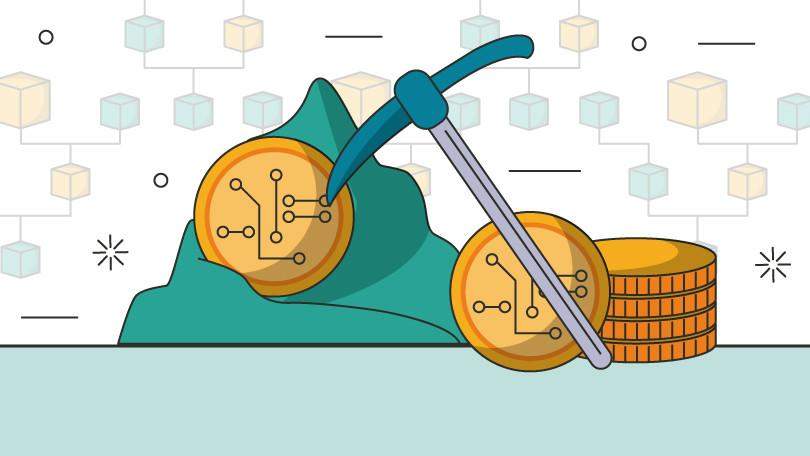
Что касается клиентских вирусов, их основное предназначение — навредить или извлечь выгоду из посетителей сайта. Такие скрипты могут перенаправлять пользователей на другие площадки с вредоносным кодом, устанавливать на компьютеры людей следящие программы или софт, который добывает криптовалюту в скрытом режиме, изнашивая комплектующие.
Симптомы зараженного сайта
Понять, что на сайте хозяйничает вредоносный код, можно по нескольким признакам:
Переход на ресурс блокируется антивирусным софтом или самим браузером.
Нарушено корректное функционирование сайта (появились глюки, сбои и т. д.).
Отдельные страницы выпали из индекса поисковых систем.
Произошло резкое падение трафика (не обязательно виноват вирус, может быть из-за санкций Яндекса/Google).
Часть элементов из кода ресурса выглядит необычно или подозрительно.
Если вы заметили хотя бы один из вышеперечисленных симптомов на своем сайте, обязательно проверьте его на вирусы. О том, как это сделать, мы поговорим ниже.
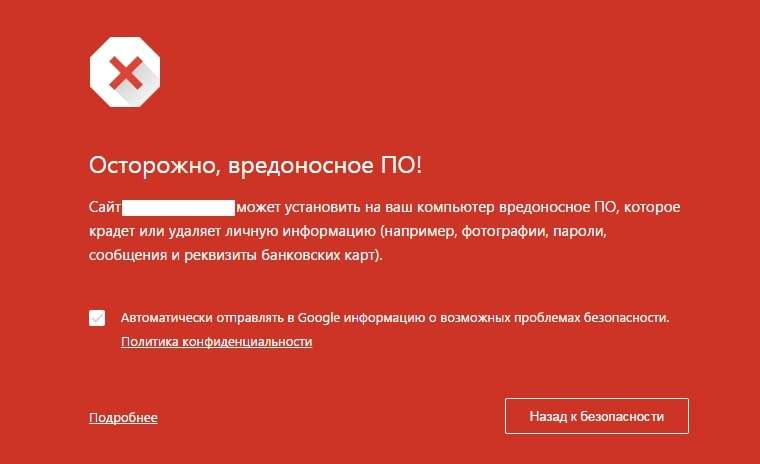
Сканирование сайта на вирусы
Есть несколько проверенных сервисов, которые позволяют проверить веб-ресурс на присутствие вредоносного кода. Рассмотрим вкратце каждый из них.
VirusTotal
Здесь нас интересует вкладка «URL-адрес». Перейдите на нее, вставьте ссылку на свой сайт и нажмите на кнопку «Проверить».
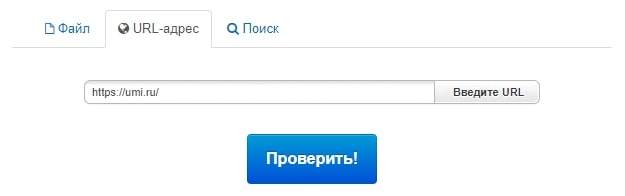
Через несколько секунд отобразятся результаты сканирования. Если вирусов не обнаружено, напротив большинства сканеров будет стоять зеленая надпись: «Clean site», а возле некоторых может быть серая: «Unrated site». Это означает, что сканер попросту не смог проверить сайт. Но так как большинство других показывают, что всё чисто, им можно верить.
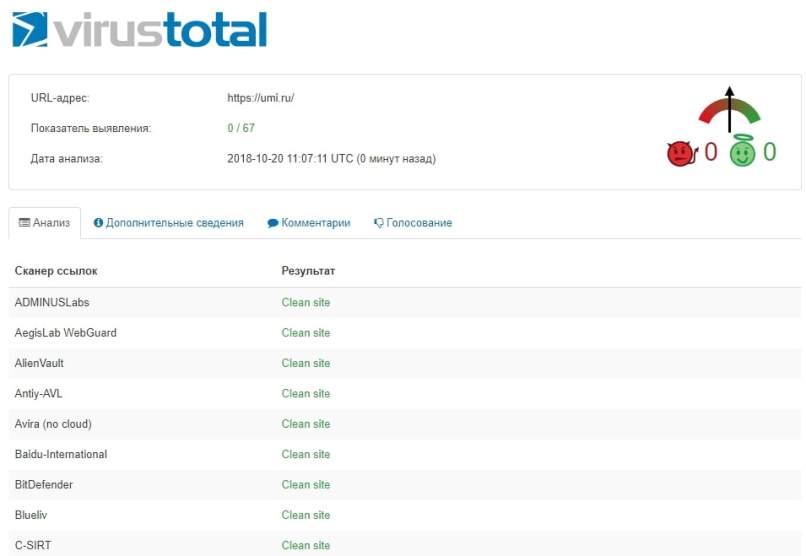
Если вирус найдется, будет высвечиваться уведомление красного цвета напротив того сканера, которому удалось его обнаружить.
ReScan.pro
Откройте главную страницу этого сервиса. Введите адрес сайта в строку и кликните по кнопке «Проверить».

В течение минуты ваш ресурс будет просканирован и станут доступны результаты проверки.
При обнаружении вирусов вы будете уведомлены. То же самое касается и просто подозрительных скриптов, которые размещены на вашем сайте.
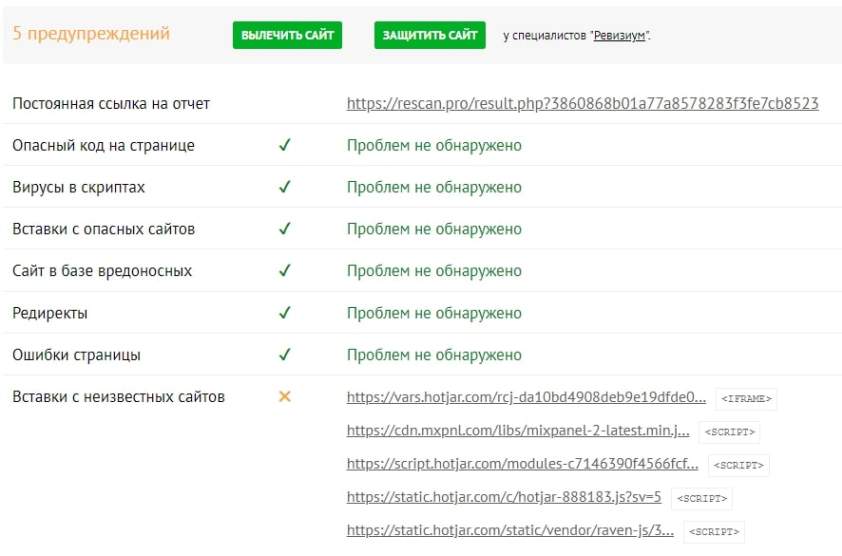
AntivirusAlarm
Один из старейших ресурсов по проверке сайтов на вирусы. Чтобы просканировать свою площадку в нем, введите ссылку и нажмите на зеленую стрелочку напротив нее.

Если ранее данный сайт уже сканировался, вам будут показаны предыдущие результаты. Для повторной проверки нужно запустить сканирование снова. Процесс занимает пару минут.
В результатах вы увидите список подозрительных файлов и уведомление об отсутствии или наличии вируса по версиям нескольких десятков сканеров.
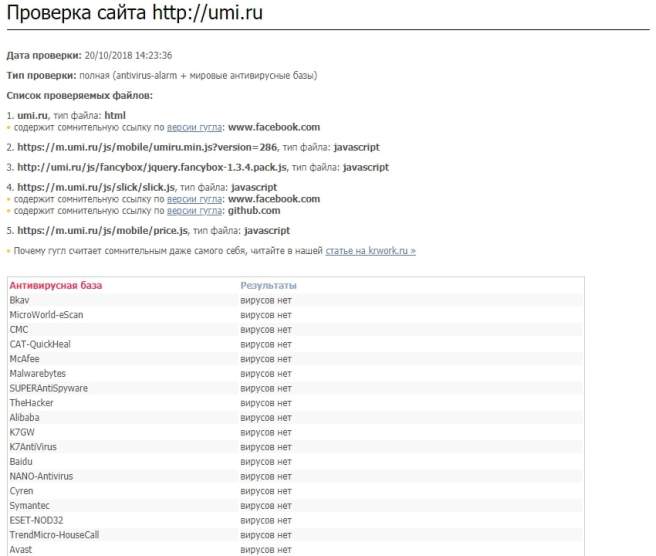
Лечение вируса на сайте
Избавиться от вредоносного кода на сайте может быть непросто. Конечно, если вы программист и знаете код своего ресурса от, А до Я, то можете за считанные минуты выявить присутствие чужого скрипта, удалить его, вылечив таким образом зараженный сайт. Но, скорее всего, вы просто владелец интернет-магазина или корпоративной площадки и не в курсе, как отличить родной безопасный код от вредоносного. Что же в таком случае делать?
Попробуйте выполнить следующие действия:
- Смените пароли доступа к административной панели веб-ресурса, FTP и все возможные доступы.
Лучше всего создавать такие пароли, которые никак не связаны с вами, а просто генерируются из случайных букв и цифр. Для этого можно воспользоваться онлайн-сервисами или десктопным софтом.
Также лучше поменять доступы к электронному почтовому ящику. Если данные с новым паролем придут на e-mail, а он тоже взломан, то хакер его узнает.

- Обновите всё программное обеспечение из официальных источников.
Это нужно для того, чтобы устранять уязвимости, которые могут присутствовать в старых версиях движка и плагинов. Сервис 1С-UMI обновляется автоматически, и об этом беспокоиться не нужно ― у вас всегда работает самая свежая версия.
- Удалите взломанные плагины.
Подобный софт зачастую содержит в себе вредоносный код. Даже если плагин выполняет возложенные на него функции, он может параллельно вредить сайту или передавать конфиденциальную информацию третьим лицам.
Лучше заплатить за официальную версию какого-либо программного решения и быть уверенным в его безвредности для своего ресурса, чем решить сэкономить и вместе с хакнутым плагином открыть доступ к сайту вирусу.
- Восстановите более раннюю версию сайта из бэкапа.
Если кто не знает, бэкап — резервная копия. В функционале конструктора 1C-UMI есть такая опция, которая находится в разделе «Настройки» панели управления сайтом.
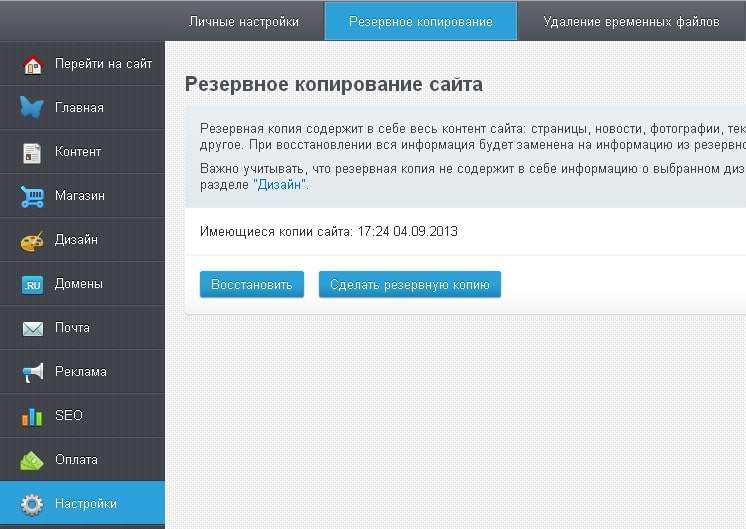
Выполните все вышеперечисленные рекомендации. Если же это не помогло и веб-ресурс по-прежнему заражен вирусами, обратитесь за помощью к специалистам! За определенную сумму они найдут и ликвидируют скрипт, который вредит вашему сайту или его посетителям.
Источник
Не всегда можно с легкостью обнаружить заражение компьютера, потому что киберпреступники принимают все возможные меры и техники чтобы скрыть свой код и скрыть действия своих программ на зараженном компьютере.
Проблематично выделить симптомы зараженного компьютера, так как большинство симптомов можно отнести к конфликтам оборудования или ПО, однако есть несколько вариантов, по которым можно предположить, что ваш компьютер был заражен:
- Получение сообщения об ошибке «Internet Explorer не может отобразить страницу», при попытках доступа к определенным веб-сайтам
- Ваш браузер (будь то Chrome, Opera или Safari) подвисает, застывает на время или не отвечает
- Изменяется домашняя (стартовая) страница браузера
- Заблокирован доступ к популярным сайта по безопасности (сайты антивирусов и т.п.)
- Вы попадаете совсем не на те страницы, на которые собирались войти
- Вы получаете многочисленные всплывающие сообщения в браузере
- Странные, не известные панели инструментов в верхней части браузера
- Ваш компьютер работает медленнее, чем обычно
- Ваш компьютер на время или намертво зависает
- Появляются новые иконки, вам не известные
- Компьютер перезагружается сам по себе, без предупреждений
- Получение сообщений об ошибках (говорящие что какие-либо системные файлы отсутствуют или повреждены
- Вы не можете получить доступ к панели управления, диспетчеру задач, редактору реестра или командной строке
Эта статья представляет из себя исчерпывающее руководство, с которым возможно удалить большую часть вредоносных программ, которые могут находиться на вашем компьютере.
И если у вас обнаружен любой из вышеперечисленных симптомов, то настоятельно рекомендуется следовать этому руководству, чтобы проверить и удалить любую инфекцию, что могла проникнуть на ваш компьютер.
Как удалить вирусы, вымогателей, червей, троянских коней, руткиты, кейлоггеры, дозвонщики , шпионские программы, рекламного ПО, объекты BHO и другие вредоносные программы
Некоторые виды вредоносных программ могут не позволить вам (будут блокировать все попытки) запустить описанные ниже утилиты или сканеры, пока система запущена в обычном режиме.
Если это произойдет, рекомендуем вам запустить компьютер в безопасном режиме с загрузкой сетевых драйверов и попытаться запустить сканирование оттуда. Но сперва все же попробуйте запуск системы в обычном режиме.
ШАГ 1: Удаляем все инфекции из Master Boot Record с Kaspersky TDSSKiller
Некоторые вредоносные программы, защищая себя, устанавливают руткит на зараженном компьютере, который загружается до загрузки операционной системы. Удаление таких видов руткитов и будет первым шагом. Для этого воспользуемся программой сканером TDSSKiller.
- Скачиваем последнюю актуальную версию TDSSKiller (ссылка на описание и скачивание)
- Запускаем программу, дважды щелкнув по файлу TDSSKiller.exe. Будет отображен экран приветствия и нам нужно будет нажать на «Изменить параметры»

- Выбираем пункт «Детектировать файловую систему TDLFS» и нажимаем ОК

- Далее нам надо запустить саму проверку, для чего нажимаем «Начать сканирование»

- Теперь Kaspersky TDSSKiller будет сканировать ваш компьютер на наличие вредоносных программ и инфекции

- После того как сканирование закончится TDSSKiller сообщит Вам, что найдены угрозы или же если компьютер чист, что заражений не обнаружено. Если же, что-то будет найдено, то будет подобный экран:

- Чтобы удалить инфекцию просто нажмите на кнопку «Продолжить» и TDSSKiller попытается удалить инфекцию.
ШАГ 2: Используем RKill для завершения любых вредоносных процессов
RKill это программа, которая прекращает, завершает вредоносные процессы, запущенные на вашем компьютере, так что мы сможем выполнять следующий шаг (а это сканирование и удаление), не отвлекаясь на это вредоносное ПО и его методы противодействия удалению.
Поскольку эта утилита только завершает вирусные процессы, и не удаляет сами вирусы, то не следует перезагружать компьютера, так как все вирусные программы опять загрузятся и запустятся автоматически.
- Загружаем RKill (ссылка для скачивания). Обратите внимание файл упакован в rar архив и защищен паролем (пароль архива: freeprotection). Так пришлось поступить вынужденно, так как Google, как и некоторые антивирусы, считает этот файл подозрительным. Но мы вас заверяем, что он безопасен.
Пожалуйста, обратите внимание, что мы будем использовать переименованную версию RKill, для того чтобы вредоносное ПО не пыталось блокировать эту утилиту. Так как она достаточно популярна и вирусописатели учитывают возможность её использования. (По ссылке будет автоматически загружен RKill переименованный в iexplore.exe)
- Дважды щелкайте по ярлыку RKill для его запуска
- Теперь Rkill запущен и работает в фоновом процессе, сканируя нашу систему на вредоносные процессы и автоматически завершая их. Так что наберитесь терпения, программа сообщит вам, когда закончит

- По завершению работы RKill откроет полный журнал проведенной работы в блокноте. Не перезагружайте компьютер, иначе все вирусы заново загрузятся. Переходим к следующему шагу

ШАГ 3: Удаляем троянов, и других зловредов с помощью Malwarebytes Anti-Malware FREE
Malwarebytes Anti-Malware Free использует мощную технологию для обнаружения и удаления всех видов вредоносных программ, включая червей, троянов, руткитов, дозвонщиков , шпионских программ и многих других.
- Скачайте Malwarebytes Anti-Malware Free по ссылке ниже, затем дважды щелкните на нем, чтобы установить его. Malwarebytes Anti-Malware cсылка для скачивания
- Когда начинается установка, следуйте написанным инструкциям. Не вносите изменения в настройки по умолчанию, кроме последнего окошка, уберите галочку с «Включить бесплатный тестовый период» и нажимайте кнопку «Завершить».

- После запуска, придется немного подождать, так как Ant-Malware необходимо обновить свои базы, после обновления нажмите на кнопку справа внизу «Scan Now», что означает сканировать:

- Процесс проверки системы может занять длительное время. Отвлекитесь на время сканирования, чтобы время проверки прошло быстрее 8)

- По окончанию проверки программа выдаст перечень всех обнаруженных угроз. Нажимаем на кнопку «Apply Actions», что удалит все обнаруженные угрозы.

- После удаления программа выдаст запрос на перезагрузку компьютера. Нажмите «No», ведь нам предстоит следующий шаг с другим сканером

ШАГ 4: Удаляем руткиты из системы с помощью HitmanPro
HitmanPro это еще один стоящий сканер безопасности, который мы будем использовать, чтобы очистить ваш компьютер от вредоносного ПО (вирусы, трояны, руткиты и т.д.), которые проникли в вашу систему, несмотря на все меры безопасности, которые вы предприняли (антивирусные программы, брандмауэры и т.д.).
- Скачиваем HitmanPro по ссылке ниже и дважды щелкаем по нему, чтобы его запустить. Ссылка для скачивания HitmanPro. (Эта ссылка откроет новую страницу, на которой вы сможет скачать последнюю версию сканера по кнопке «Загрузить» слева)
- После запуска следуйте инструкциям, нажимая далее, пока не начнется процесс сканирования. Настройки можно вообще не трогать

- Сканирование, также может занять длительное время в зависимости от ваше системы. В зависимости от угрозы, фон программы меняется от синего до красного (не пугайтесь)

- По окончанию проверки перед вами будет весь список обнаруженных угроз, у вас есть возможность по каждой записи выбрать дальнейшее действие либо удалить, либо пропустить. Нажимаем кнопку «Далее». Стоит отметить, что после этого программа задумается (возможно надолго) она будет создавать точку восстановления на случай непредвиденного сбоя

- В следующем окне нас ждет «сюрприз» предлагающий ввести код активации. Нажимаем кнопку «Активация бесплатной лицензии», которая позволит бесплатно пользоваться программой в течении 30 дней. После чего все наши отмеченные угрозы будут удалены.

ШАГ 5: Чистим реестр от заразы с RogueKiller
Вредоносные программы часто добавляют свои ключи реестра Windows, для своих «нехороших дел», и для того чтобы их удалить нам нужно просканировать систему программой RogueKiller.
- Скачиваем RougeKiller по ссылке указанной ниже. и дважды щелкаем по нему, чтобы его запустить. Ссылка для скачивания RougeKiller. (Эта ссылка откроет новую страницу, на которой вы сможет скачать последнюю версию программы по кнопке «Загрузить» слева)
- После запуска программы, подождем немного пока пройдет автоматическое подготовительное сканирование, затем нажимаем на кнопку «Scan»

- После завершения сканирования, нажимаем кнопку «Delete», чтобы удалить все обнаруженные вредоносные записи в реестре
ШАГ 6: Удаляем все рекламное ПО с компьютера с помощью AdwCleaner
Утилита AdwCleaner сканирует систему и установленные браузеры на предмет наличия рекламного ПО, которое отображается пользователю, рекламируя те или иные услуги, фирмы, сайты и т.д., и которое у
